Aquí hay una buena extensión de Internet Explorer que copia el título y la dirección de la página web actual en el portapapeles de Windows.
El script de billway.com se escribió originalmente para versiones anteriores de Internet Explorer, y he modificado una línea, gracias a IE MVP Socrates (Soc) Trikes, para que funcione en todas las versiones de Internet Explorer, incluido IE en Windows 10.
Descargue Title_URL.zip, descomprima y extraiga el contenido en una carpeta. Mueva el archivo Title_URL.htm al directorio C: \ Windows \ Web . Luego, haga clic con el botón derecho en Title_URL.reg y elija Combinar .
Esto agrega los siguientes elementos en Internet Explorer:
- Opción de menú Copiar título y contexto de URL
- Botón Copiar título y barra de herramientas URL
- Opción de menú Copiar título y herramientas de URL
Copiar título y URL - Extensión del menú contextual

Copiar título y elemento de menú contextual de URL
Para copiar el título y la URL de la página web actual, simplemente haga clic derecho en algún lugar de la página web y haga clic en Copiar título y URL . El Título y la URL se copian en el Portapapeles, en el siguiente formato:
Acerca de - El blog de Winhelponline: https://www.winhelponline.com/blog/about/
También verá un mensaje de confirmación como se muestra a continuación:
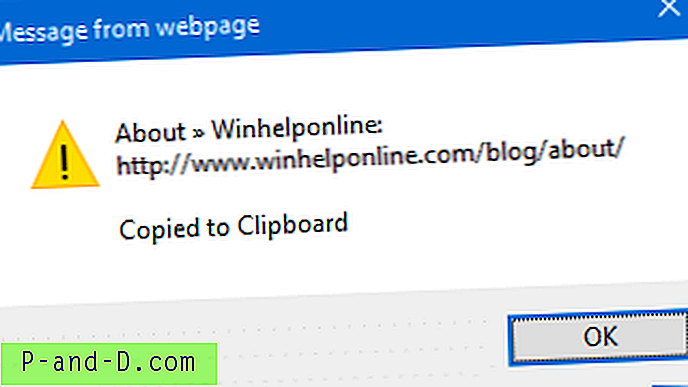
Puede desactivar el mensaje de confirmación editando el archivo Title_URL.htm ubicado en “C: \ Windows \ Web” usando el Bloc de notas (Ejecutar como administrador). Solo necesita cambiar la siguiente línea:
var showConfirm = 1
a
var showConfirm = 0
La ruta de la carpeta está codificada para C: \ Windows \ Web en el archivo REG. Si Windows está instalado en una ubicación diferente en su sistema, debe editar el archivo REG con el Bloc de notas y actualizar la letra de la unidad en consecuencia.
Nota del editor: Estoy usando esta extensión desde hace mucho tiempo, y es mucho más conveniente para mí acceder al comando desde la barra de herramientas de Internet Explorer. Aquí se explica cómo agregar esta extensión a la barra de herramientas de Internet Explorer.
Copiar título y URL - Botón de barra de herramientas
Si el botón Copiar título y URL (con un icono de globo) no aparece automáticamente en la barra de herramientas, debe personalizar la barra de herramientas para mostrar el botón. Para hacerlo, haga clic con el botón derecho en la barra de comandos, seleccione Personalizar barra de comandos y luego haga clic en Agregar o quitar comandos .
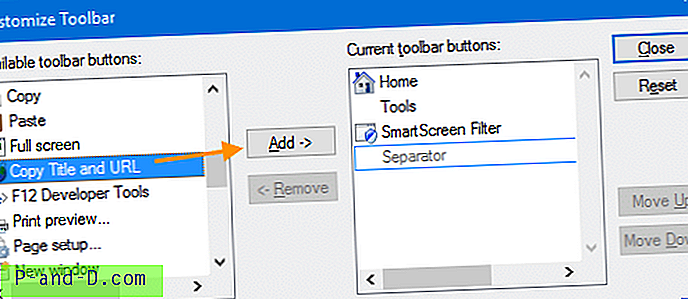
Haga clic en el botón que desea agregar en la lista de botones de la barra de herramientas Disponible y luego haga clic en Agregar . Cuando haya terminado, haga clic en Cerrar .
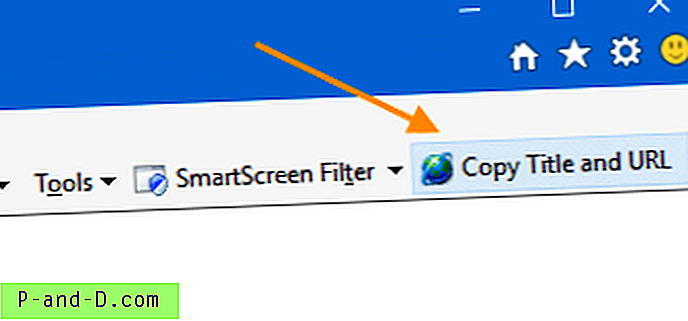
¡Eso es! Como beneficio adicional, también verá este comando en el menú Herramientas de Internet Explorer.
Artículos Relacionados
- Cómo copiar el título y la URL de todas las pestañas abiertas en Internet Explorer
- Cómo copiar URL y título de todas las pestañas abiertas en Chrome y Firefox




